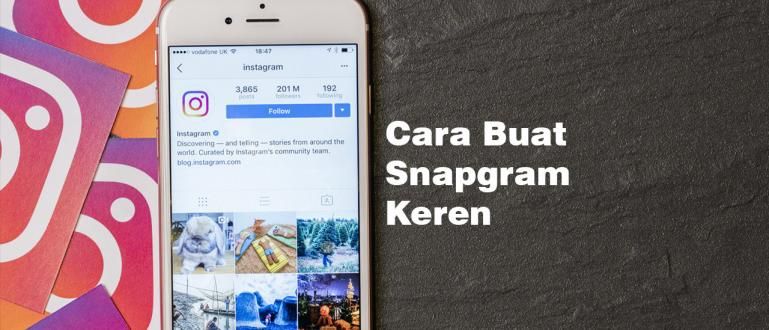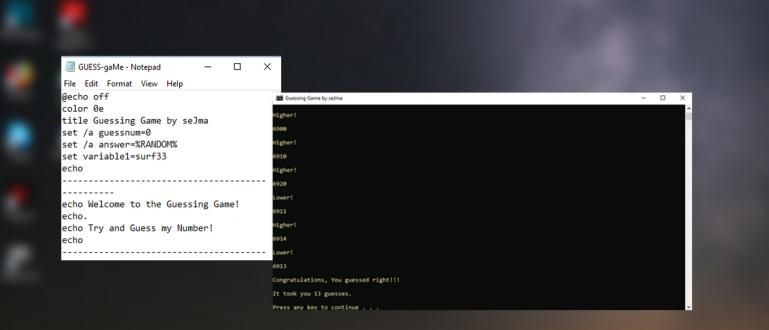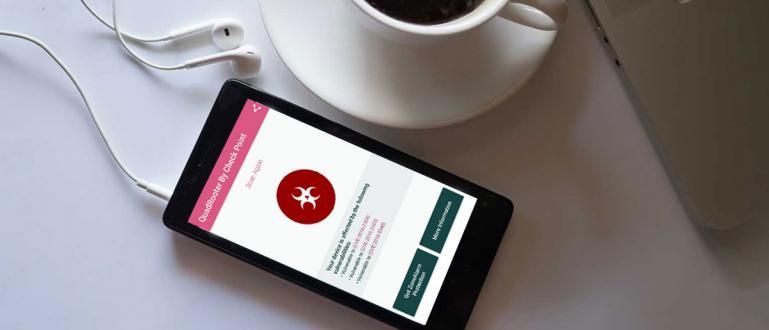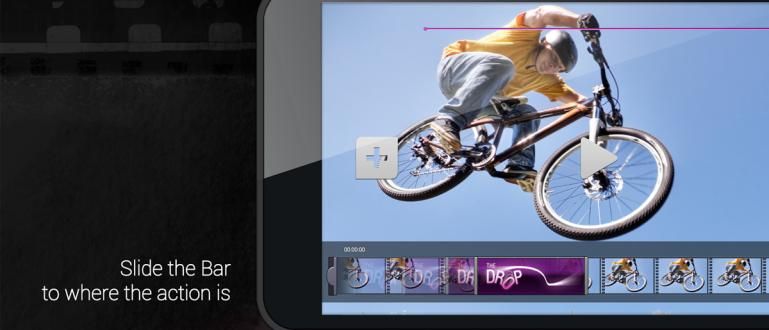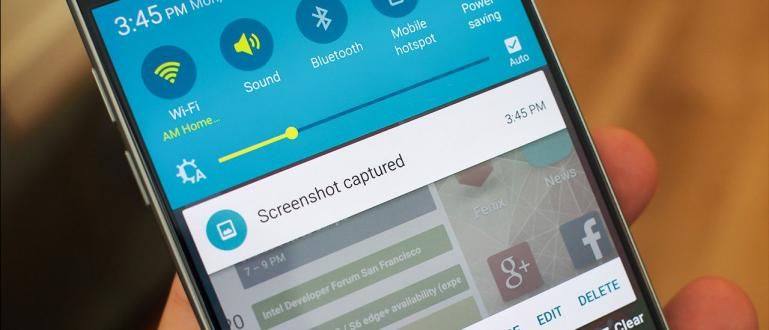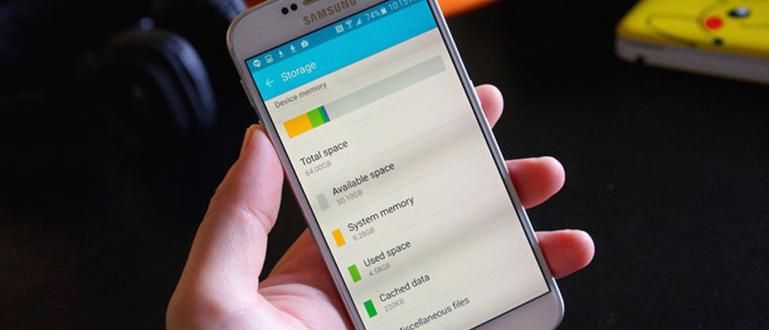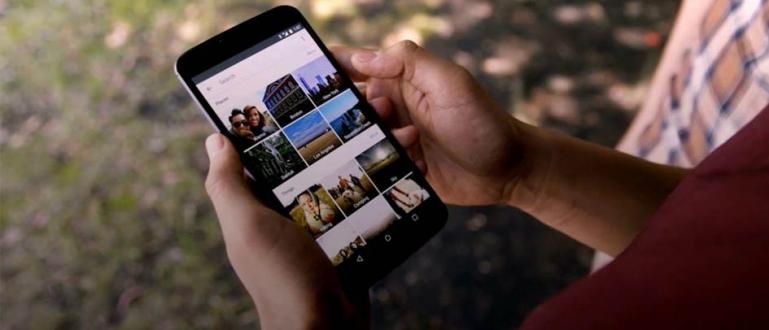Bộ sưu tập các cách định dạng thẻ SD qua điện thoại Android và PC / laptop này được đảm bảo an toàn 100%, giúp thẻ SD sạch vi rút và trông như mới.
Từng cảm thấy thẻ SD hoặc thẻ nhớ microSD mà bạn đang sử dụng bị hỏng và không thể đọc được? Nó có thể là một loại vi-rút khiến nó không thể truy cập được!
Đó là lý do tại sao một trong những bước để làm sạch nó là định dạng nó các bạn.
Nhưng vẫn còn bối rối, làm thế quái nào cách định dạng thẻ SD đảm bảo an toàn? Đây là nhận xét mà Jaka đã đặc biệt dành cho bạn.
Bộ sưu tập Cách Định dạng Thẻ SD Qua Android và PC / Máy tính xách tay!

Đến định dạng thẻ SD những gì bạn có, có một số bước đơn giản có thể được thực hiện cả chỉ với điện thoại thông minh Android hoặc PC và cả máy tính xách tay của bạn các bạn.
Cả hai đều khá dễ làm, bạn chỉ cần chọn phương pháp nào là dễ dàng nhất cho bạn. Chúng ta cùng xem thêm nhé!
1. Cách Định dạng Thẻ SD Qua PC / Máy tính xách tay Windows 10
Bước - 1 (Kết nối thẻ SD với PC / Laptop)
Đầu tiên, bạn kết nối thẻ SD hoặc microSD bằng thiết bị đầu đọc thẻ, hãy đợi cho đến khi nó được kết nối và phát hiện trên PC hoặc máy tính xách tay của bạn.
Ở đây bạn có thể thấy nó trên menu PC này trong File Explorer (Windows + E) ở dạng xem Windows 10.

Bước - 2 (Chọn Định dạng Menu ...)
Để bắt đầu định dạng, hãy nhấp chuột phải vào chế độ xem ổ đĩa microSD và sau đó chọn menu Sự sắp xếp...

Bước - 3 (Chọn Định dạng thẻ SD)
Sau đó Windows sẽ xuất hiện cửa sổ định dạng. Trong cột Sức chứa Bạn sẽ thấy dung lượng lưu trữ microSD mà bạn có.
Sau đó, trên Hệ thống tập tin Sẽ có một số định dạng có thể được sử dụng, cụ thể là:
- NTFS, định dạng mới nhất cho các tệp hệ thống Windows với hỗ trợ dung lượng bộ nhớ không giới hạn. Thích hợp cho bộ nhớ trong của PC và máy tính xách tay chạy Windows.
- FAT32, định dạng cũ cho dung lượng bộ nhớ hạn chế hơn. Tốt hơn nên sử dụng thẻ nhớ microSD có kích thước nhỏ hơn.
- exFAT, định dạng bộ nhớ để có thể sử dụng chéo nền tảng Windows và MacOS.
Từ giải thích ở trên, tốt hơn là sử dụng định dạng FAT32 trên thẻ SD hoặc microSD được sử dụng làm bộ nhớ ngoài.

Bước - 4 (Chọn loại định dạng)
Sau đó, bạn có thể thay đổi tên của thẻ SD trong cột Nhãn khối lượng.
Hoạt động Định dạng nhanh để làm sạch các tệp và dữ liệu trên thẻ nhớ microSD và tắt nó nếu bạn muốn thực hiện Định dạng đầy đủ trong khi phát hiện và sửa chữa thành phần xấu.

Bước - 5 (Bắt đầu định dạng)
Bấm vào nút Bắt đầu và một cảnh báo sẽ xuất hiện để xóa dữ liệu. Nhấp chuột VÂNG để bắt đầu quá trình định dạng thẻ SD.

Bước - 6 (Định dạng hoàn tất)
Chờ một chút và khi hoàn tất, màn hình Format Complete sẽ xuất hiện. Lần nhấp cuối cùng VÂNG để kết thúc quá trình.

 XEM BÀI VIẾT
XEM BÀI VIẾT 2. Làm thế nào để định dạng thẻ SD qua điện thoại Android
Bước - 1 (Vào Menu Cài đặt)
Để định dạng thẻ nhớ microSD trên thiết bị Android, bạn chỉ cần vào menu Cài đặt và chọn Kho để truy cập bộ nhớ điện thoại thông minh.
Vô nhẹ trên tùy chọn Lưu trữ di động để mở bộ nhớ ngoài.

Bước - 2 (Chọn Cài đặt Bộ nhớ)
Trên màn hình bộ nhớ ngoài, bạn đang sống vô nhẹ biểu tượng ba chấm ở góc trên cùng bên phải và chọn menu Cài đặt bộ nhớ.

Bước - 3 (Bắt đầu quá trình định dạng)
Tại đây bạn sẽ được hiển thị dung lượng bộ nhớ đã sử dụng và tổng dung lượng khả dụng.
lựa chọn Sự sắp xếp để làm sạch dữ liệu và làm cho dữ liệu như mới. Để bắt đầu quá trình vô nhẹXóa & Định dạng.

Bước - 4 (Hoàn tất quá trình định dạng)
Quá trình định dạng thẻ nhớ microSD sẽ tự động chạy. Chờ cho đến khi tất cả các quy trình hoàn tất và vô nhẹXong để kết thúc nó.

Nhưng đối với những người bạn không muốn định dạng trực tiếp thẻ SD bị hỏng và không thể đọc được, vẫn có một cách khác để làm điều đó sửa thẻ SD mà không cần phải hy sinh dữ liệu quan trọng của bạn Bạn biết. Để có đánh giá đầy đủ, hãy cùng đọc bài viết của Jaka dưới đây: Chà, đó là các bước đơn giản để định dạng thẻ SD trên cả Android và PC / máy tính xách tay thường được thực hiện và đảm bảo an toàn Bạn biết. Bạn vẫn chưa rõ với các đánh giá ở trên, thôi đăng lại câu hỏi hoặc ý kiến của bạn trong cột ý kiến bên dưới có! Cũng đọc các bài báo về Kỉ niệm hoặc các bài báo thú vị khác từ Satria Aji Purwoko.Ghi chú: XEM BÀI VIẾT
XEM BÀI VIẾT Bộ sưu tập của Làm thế nào để sửa chữa thẻ SD bị hỏng mà không cần định dạng!

 XEM BÀI VIẾT
XEM BÀI VIẾT Video: 4 Sai lầm khi mua điện thoại thông minh MicroSD!